Come utilizzare MX Tools, il set di strumenti esclusivi per MX Linux, la distro più apprezzata su Distrowatch

Di recente abbiamo scritto un articolo su MX Linux, la distribuzione che è stata a lungo al vertice di DistroWatch e non sembra voler lasciare quella posizione. Non parliamo molto della distro in sé, oltre a spiegare che è fondamentalmente un Debian progettato per rendere le cose più facili per gli utenti. Lo fa dallo stesso programma di installazione e offre anche MX Tools, di cui parleremo qui oggi.
MX Tools è un insieme di strumenti grafici che facilitano la gestione di MX Linux. Si trova nel menu di avvio e non cercarlo con “mx tools” perché non appare. Se per qualsiasi motivo non riusciamo a trovarlo, possiamo sempre aprire l’applicazione “Welcome to MX” (Benvenuto in MX) e avviarla facendo clic sul testo che appare accanto all’icona degli strumenti.
Un paio di note su questi strumenti
Vorrei dire un paio di cose su questi strumenti MX Linux. La prima è un’applicazione che funge da menu per accedere a molte altre applicazioni. Quando viene avviata un’app, la finestra degli strumenti scompare per far posto all’app scelta e quando l’app viene chiusa torna alla finestra degli strumenti.
La seconda è che al momento della stesura di questo articolo non tutto è tradotto in tutte le lingue. Le sezioni sono Live, Maintenance, Setup, Software e Utilities.
MX Tools semplifica la gestione di MX Linux
Gli strumenti che fanno parte degli MX Tools sono tanti, ma non tutti sono esclusivi. La cosa migliore di questa applicazione è che è una finestra in cui vedremo molte opzioni per configurare qualsiasi angolo del sistema operativo. Al momento della stesura di questo articolo, poco dopo il rilascio di MX Linux 23, ci sono un totale di 32 strumenti.
Inizieremo parlando degli ultimi 2. Format USB è un semplice strumento per la formattazione delle unità USB.
Devi solo scegliere una USB, indicare il formato, un’etichetta, assegnargli una tabella delle partizioni, se vuoi, e fare clic su Avanti. È ancora più semplice che farlo con GParted, poiché questa app ha solo un’attività.
Il secondo è per le informazioni di sistema rapide, che oltre ad essere rapide, sono anche dettagliate.
Nella sezione software troviamo gli strumenti per gestirlo:
- Programma di installazione del pacchetto DEB.
- Uno strumento per aggiungere chiavi GPG.
- Uno strumento per gestire i repository, scegliere i mirror o attivare e disattivare i PPA.
- E il programma di installazione del pacchetto che vediamo nello screenshot seguente. Per installare i pacchetti da qui devi solo cercare, contrassegnare e fare clic su Installa.
Continuiamo ora dall’inizio, dove troviamo la sezione “Live”, che è per le immagini del CD che possono essere utilizzate come una sessione live. Lo strumento MX Live Usb-Maker è come Etcher o Imager (Raspberry Pi) e viene utilizzato per “masterizzare” immagini ISO per creare Live USB. Devi solo selezionare una destinazione USB, l’immagine da creare e alcune opzioni extra.
Istantanee, uno degli strumenti principali di MX Linux
Lo strumento Istantanee serve a creare una copia del nostro sistema che possiamo utilizzare come sessione live. Serve come backup e ci consente di installare il sistema operativo così come lo avevamo se qualcosa è andato storto. La dimensione dell’USB di destinazione dipenderà dalla dimensione della nostra installazione, poiché l’ISO ne sarà una copia esatta.
La seconda sezione con più strumenti è quella per la manutenzione. In esso troviamo strumenti semplici, come MX Cleaner, che serve per eliminare file temporanei, cache e altri file non necessari, gestione utenti o amministratore del disco, che ci permetteranno, ad esempio, di configurare il punto di montaggio, ma anche altri come come configurazione di Samba (connessioni di rete locale). Tra le altre opzioni di manutenzione troviamo:
- Chroot Rescue Scan: uno strumento che salverà le installazioni che hanno smesso di funzionare (maggiori informazioni).
- Job Scheduler: per programmare attività, che possono essere l’esecuzione di script.
- Opzioni di avvio: viene utilizzato per gestire l’avvio, tra cui possiamo impedire la visualizzazione del logo all’avvio o dare più tempo a GRUB.
- Boot repairer: consente di riparare l’avvio con opzioni come la reinstallazione di GRUB, tra le altre.
Sezione di configurazione di MX Linux in MX Tools
La sezione più popolata è la configurazione (Setup). È anche il più generico e in esso troviamo alcune sezioni come Informazioni su…, Impostazioni della tastiera, Luminosità o data e ora. Ma anche:
- bash configuration per configurare il modo in cui bash agisce nel terminale.
- Programma di installazione dei driver NVIDIA, che li scaricherà e li installerà se eseguiamo MX Linux su un computer con una scheda NVIDIA.
- Un installatore di codec, che dopo averci consultato se vogliamo andare avanti, li installa perché è un software proprietario.
- Tool per gestire Conky, dove vediamo, ad esempio, che può essere spostato con Alt+click+drag.
- Strumento per gestire le connessioni di rete.
- Selettore audio, da dove possiamo scegliere l’uscita audio, ad esempio, per scegliere l’uscita HDMI.
- Uno strumento di base per gestire i suoni di sistema.
- Segui MX, che funge da tutorial.
- MX Tweak, che è lo strumento di Xfce per apportare modifiche estetiche.
- Uno strumento per elencare i pacchetti installati dall’utente al fine di reinstallarli se necessario.
E questo sarebbe tutto, il che, come avrai visto, non è poco. MX Linux è una delle distribuzioni più popolari e tra le più utilizzate (Ubuntu, Debian, Red Hat…), ed è per l’utilizzo di software come i suoi MX Tools.
I tanti MX Tools rendono le cose molto più semplici, soprattutto per gli utenti meno esperti. Indubbiamente, una delle migliori opzioni per usare Debian se non vuoi usare Debian.
Se vuoi sostenerci, puoi farlo acquistando qualsiasi cosa dai diversi link di affiliazione che abbiamo nel nostro sito o partendo da qui oppure alcune di queste distribuzioni GNU/Linux che sono disponibili sul nostro negozio online, quelle mancanti possono essere comunque richieste, e su cui trovi anche PC, NAS e il ns ServerOne. Se ti senti generoso, puoi anche donarmi solo 1€ o più se vuoi con PayPal e aiutarmi a continuare a pubblicare più contenuti come questo. Grazie!
Hai dubbi o problemi? Ti aiutiamo noi!
Se vuoi rimanere sempre aggiornato, iscriviti al nostro canale Telegram.Se vuoi ricevere supporto per qualsiasi dubbio o problema, iscriviti alla nostra community Facebook o gruppo Telegram.
Cosa ne pensi? Fateci sapere i vostri pensieri nei commenti qui sotto.
Ti piace quello che leggi? Per favore condividilo con gli altri.







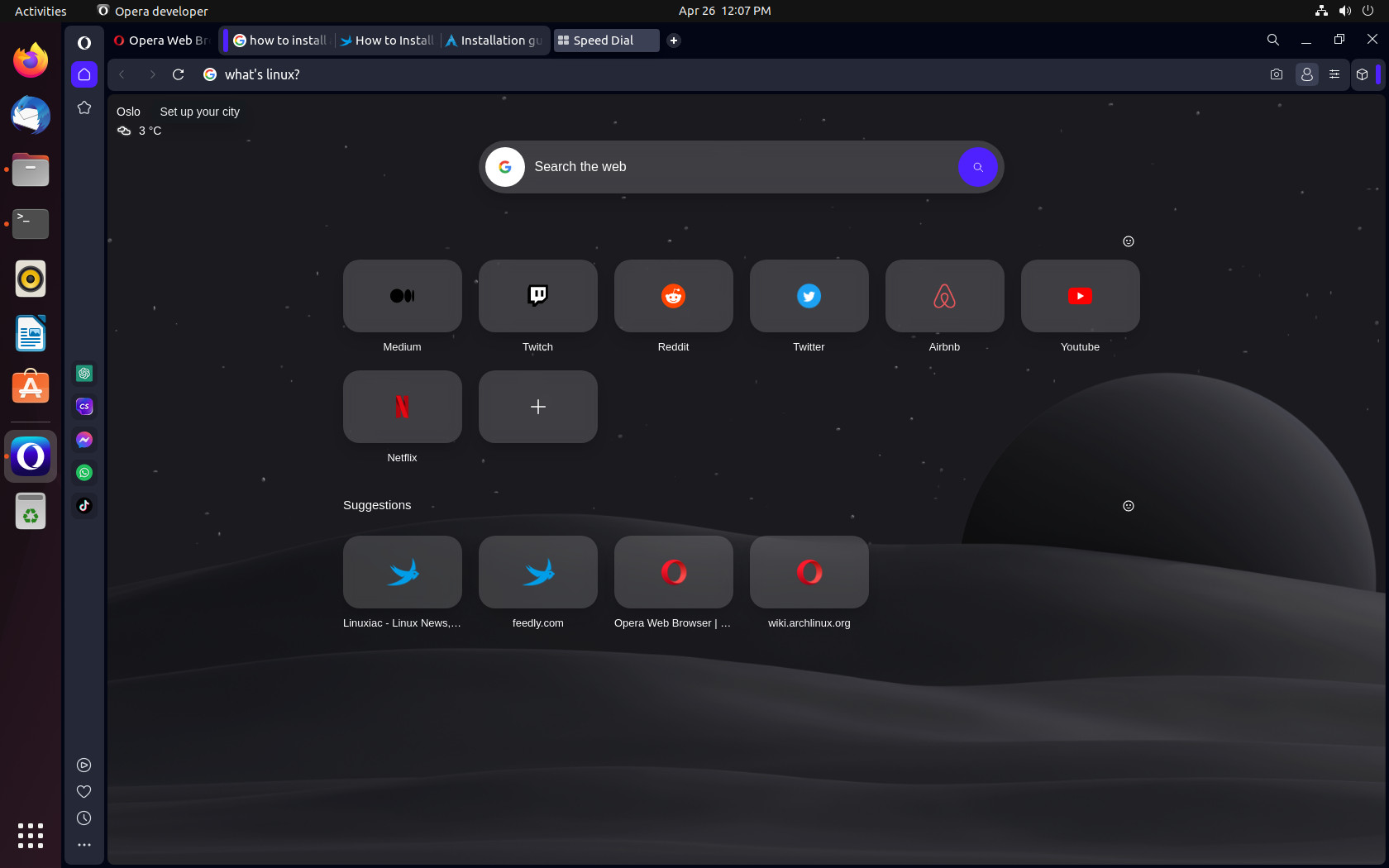
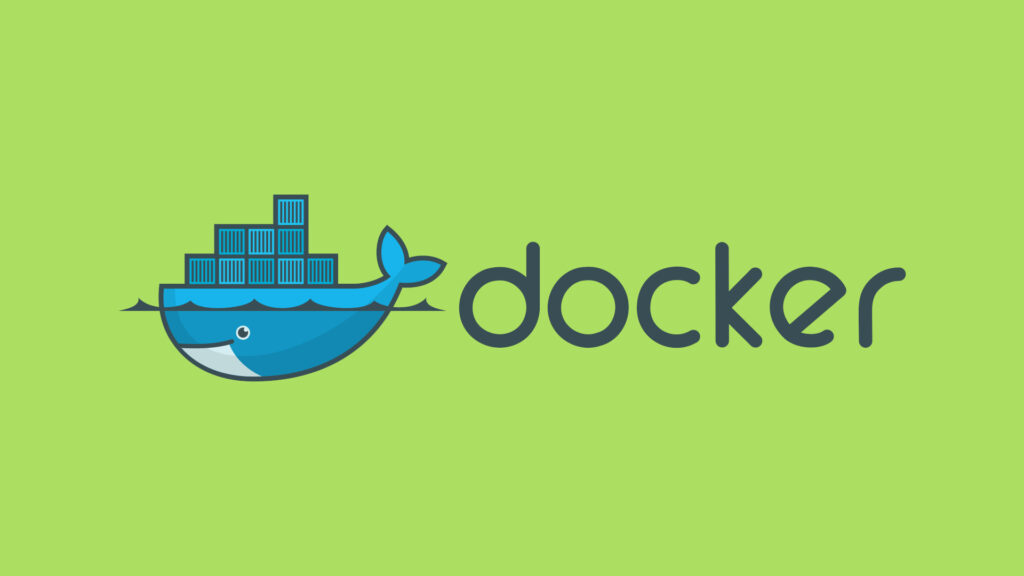





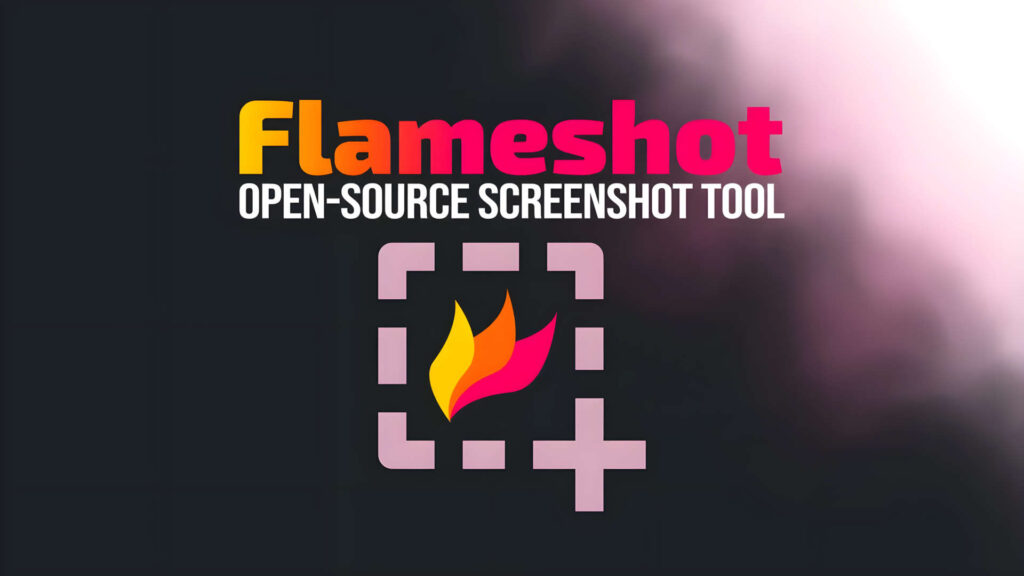















Una risposta
[…] Enlightenment. Inoltre, ci sono tutta una serie di strumenti utili, tra cui i venerabili “MX-Tools“, abbinati alla comodità di utilità personalizzate […]